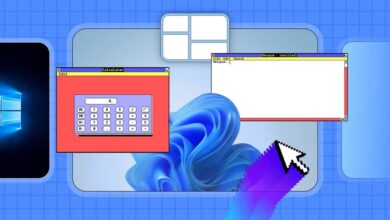Кожного разу, коли ви перезавантажуєте або вмикаєте комп’ютер, безліч різних процесів, служб і файлів працюють у тандемі, щоб забезпечити належну роботу процесу завантаження. Якщо будь-який із цих процесів або файлів виявляється пошкодженим або відсутнім, проблеми обов’язково з’являться. Кілька повідомлень з’явилося після того, як користувачі оновили Windows 10 версії 1909 і зіткнулися з повідомленням про помилку «Виникла проблема з StartupCheckLibrary.dll». Зазначений модуль не знайдено. Після кожного перезапуску. Ми представляємо вам ідеальний посібник, який допоможе вам виправити помилку відсутності StartupCheckLibrary.dll.
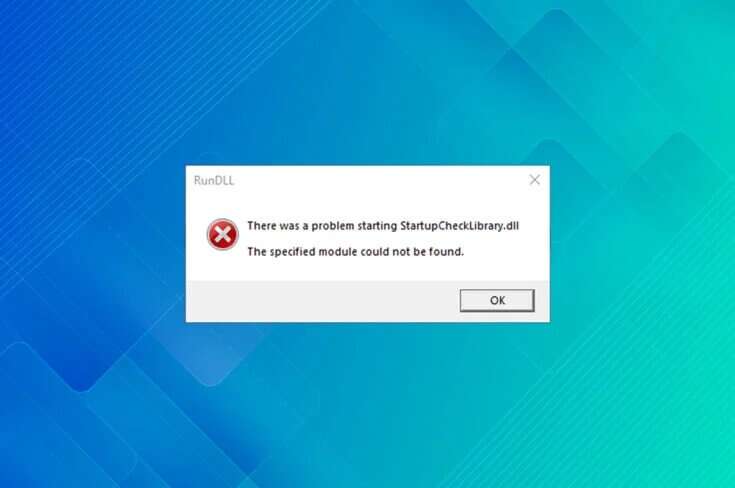
Як виправити помилку StartupCheckLibrary.dll
Повідомлення про помилку є досить зрозумілим і повідомляє, що StartupCheckLibrary.dll відсутній. Цей файл допомагає Windows запускати систему та відповідає за запуск файлів запуску. Це офіційний системний файл Microsoft, який знаходиться в каталозі C:\Windows\System32 разом з іншими файлами DLL. Хоча він тісно пов'язаний з комп'ютерними троянами. Ви можете знайти копію зловмисного програмного забезпечення файлу .dll. Він потрапляє на вашу комп’ютерну систему через піратські копії програмного забезпечення та ігор.
- Відомо, що антивірусне програмне забезпечення поміщає в карантин підозрілий файл StartupCheckLibrary.dll і, таким чином, викликає цю помилку.
- Якщо також можливо, що певні файли або помилки в операційній системі Windows у щойно встановленій версії Windows викликають цю проблему.

Як вирішити проблему відсутності файлів? Як тільки ви знайдете зниклий предмет.
- По-перше, вам потрібно буде переконатися, що ваш антивірус або захисник Windows помилково не помістили файл StartupCheckLibrary.dll у карантин. Якщо так, перевірте цілісність файлу, перш ніж виводити його з карантину та відновлювати
- Можна використовувати такі інструменти командного рядка, як SFC و DISM Щоб відновити пошкоджений файл StartupCheckLibrary.dll.
- Може допомогти видалити сліди файлу dll з Планувальник завдань і реєстр Windows Позбудьтеся дратівливих спливаючих вікон.
- Ви також можете завантажити офіційну копію файлу вручну та розмістити її на спеціальному сайті.
- Крім того, поверніться до версії Windows, яка не створювала тієї самої проблеми.
Наведені вище моменти пояснюються нижче крок за кроком.
Спосіб XNUMX. Відновіть файл .dll. ізольовані загрози
Як згадувалося раніше, StartupCheckLibrary.dll може бути заражений вірусом, і ваше антивірусне програмне забезпечення повинно було позначити його як загрозу та помістити в карантин. Це запобіжить подальшому пошкодженню комп’ютера файлом. Якщо StartupCheckLibrary.dll уже поміщено в карантин, просто відредагуйте його. Хоча перед випуском переконайтеся, що файл .dll легітимний.
1. Натисніть Ключ Windows , І тип Безпека Windows та натисніть відкривати.
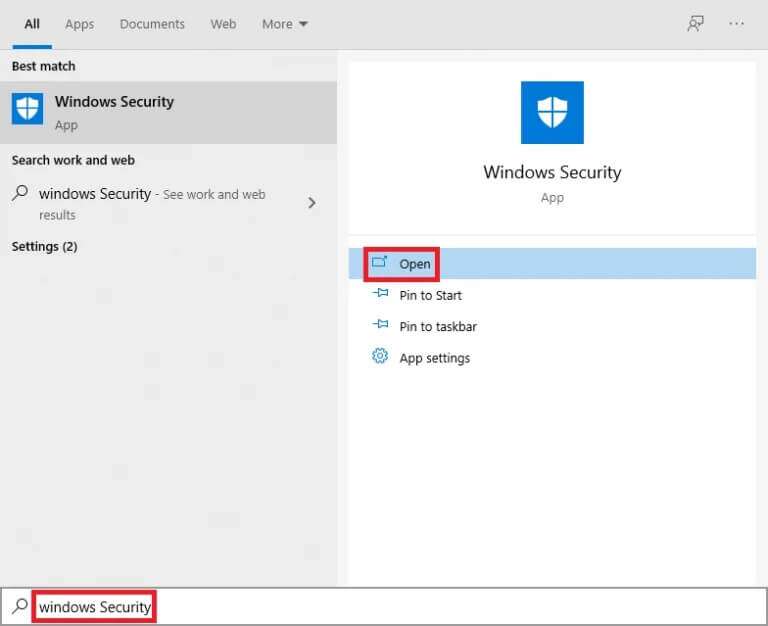
2. Натисніть Опції Захист від вірусів та загроз Як показано.
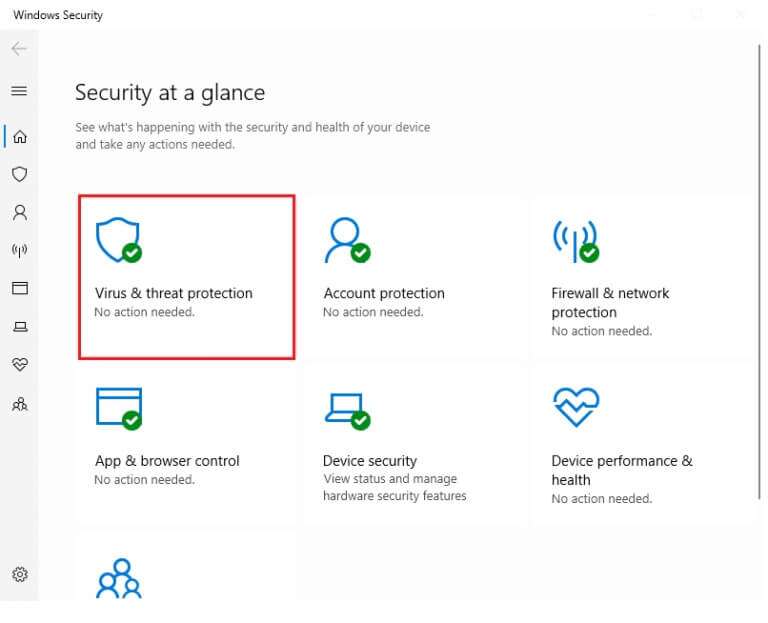
3. Натисніть тут Охорона архівів.
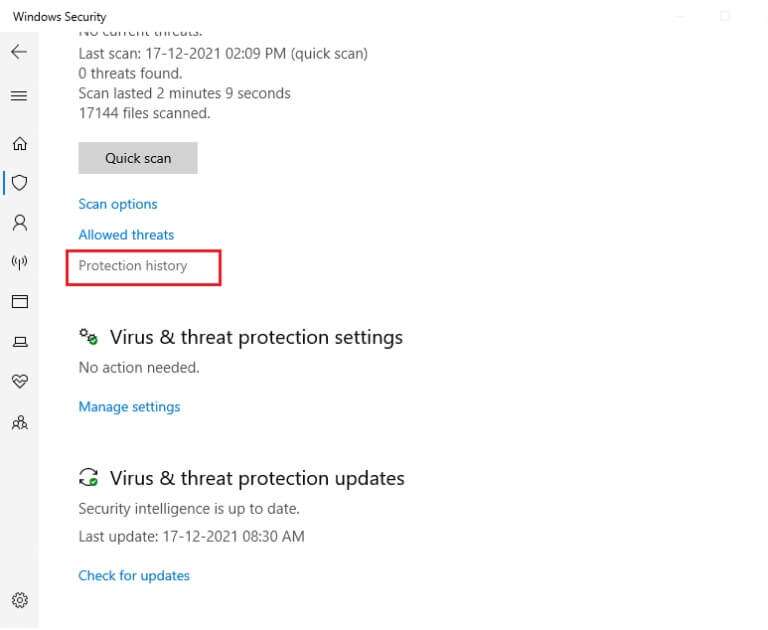
4. Відкрити Усі записи про загрози видалити або відновити та перевірити, чи StartupCheckLibrary.dll є одним із постраждалих елементів. Якщо так, перевірте, чи загублений файл StartupCheckLibrary.dll є трояном чи офіційним файлом Microsoft.
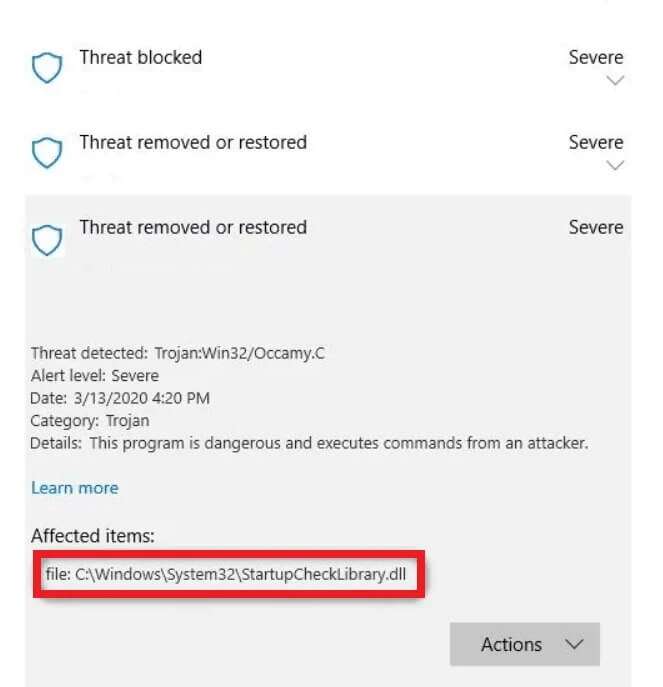
5. Натисніть мою клавішу Windows + E разом, щоб відкрити File Explorer і перейдіть до папки C:\Windows\System32 Як показано.
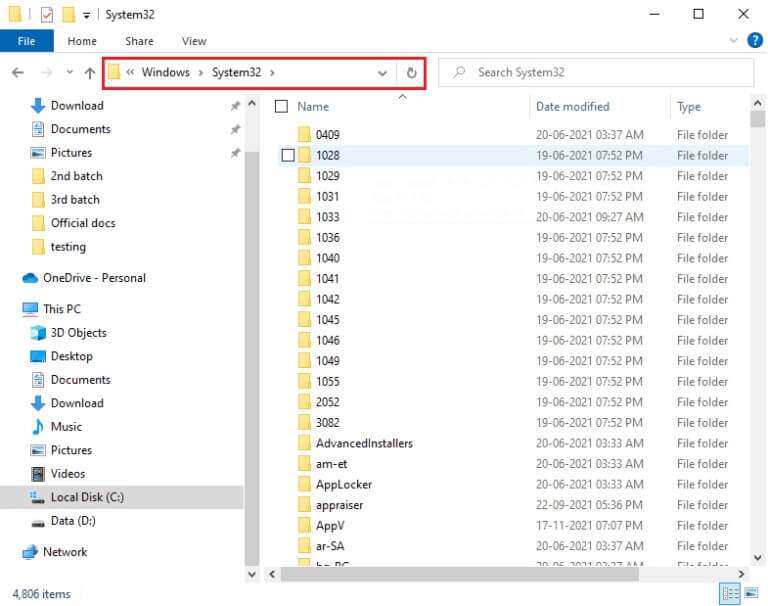
6. Знайдіть Файл StartupCheckLibrary.dll.
7. Завантажте файл на сайт перевірки вірусів, наприклад VirusTotal أو Гібридний аналіз أو Metadefender І перевірте його цілісність.
8. Якщо файл виявиться справжнім, виконайте кроки 1-4 для видаленої сторінки загрози або відновіть її записи.
9. Натисніть Дії > Відновити, щоб відновити файл StartupCheckLibrary.dll із карантину.
Спосіб 2. Виконайте сканування SFC і DISM
Ви будете здивовані, дізнавшись, як часто системні файли в Windows пошкоджуються або взагалі зникають. Зазвичай це спричинено несанкціонованим встановленням, але інколи помилкове оновлення Windows може пошкодити файли операційної системи. На щастя, Windows 10 постачається з кількома вбудованими інструментами, а саме перевіркою системних файлів (SFC) і службою розгортання зображень і керуванням (DISM) для відновлення пошкоджених системних файлів і зображень. Отже, давайте використаємо його, щоб виправити цю помилку.
1. Натисніть Ключ Windows , І тип Командний рядок і натисніть Запустити від імені адміністратора.
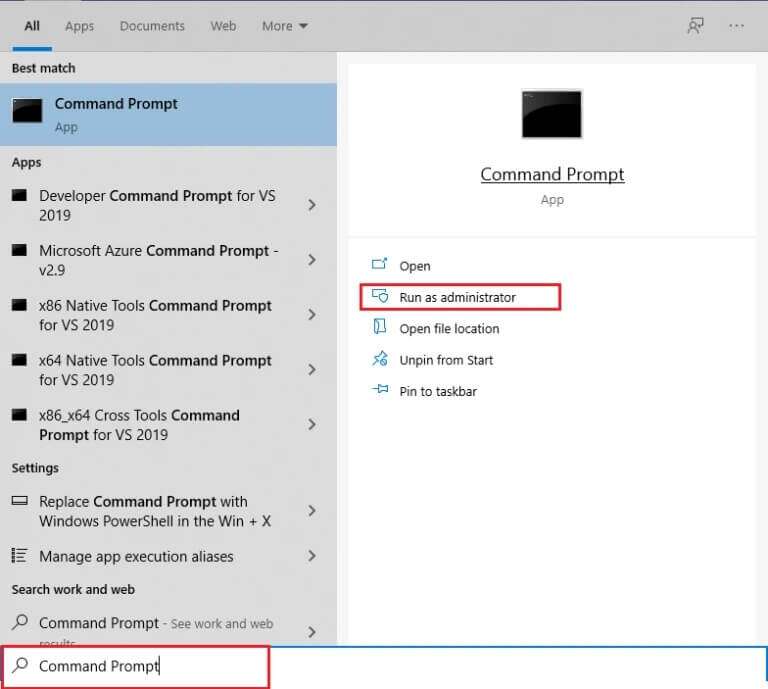
2. Натисніть "Так" За запитом Контролю облікових записів користувачів.
3. Тип sfc / scannow і натисніть Введіть ключ Щоб виконати перевірку Перевірка системних файлів.
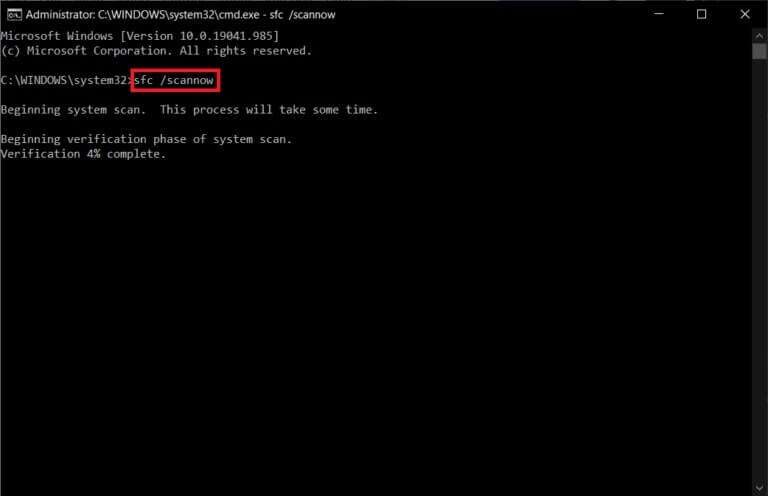
Примітка: Розпочнеться сканування системи, яке триватиме дві хвилини. Тим часом ви можете продовжувати виконувати інші дії, але будьте обережні, щоб не закрити вікно помилково.
4. Після завершення сканування перезавантажте комп’ютер.
Перевірте, чи переважає помилка модуля StartupCheckLibrary.dll. Якщо так, дотримуйтесь цих інструкцій:
5. Знову включити Командний рядок від імені адміністратора І виконайте подані команди одну за одною:
dism.exe /онлайн /cleanup-image /scanhealth dism.exe /онлайн /cleanup-image /restorehealth dism.exe /Online /cleanup-image /startcomponentcleanup
Примітка: Щоб належним чином виконувати команди DISM, потрібне підключення до Інтернету.
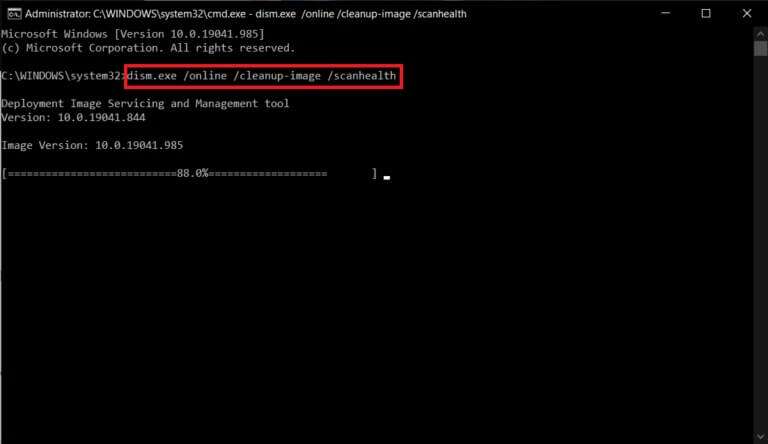
Спосіб XNUMX. Видаліть файл StartUpCheckLibrary.dll
Цілком можливо, що ваш StartupCheckLibrary.dll було повністю видалено з вашого комп’ютера антивірусом або нещодавнім оновленням Windows. Хоча можуть існувати деякі невідомі заплановані завдання для видалення та щоразу, коли ці завдання зупиняються, у модулі StartupCheckLibrary.dll відсутні повідомлення про помилки. Ви можете очистити сліди файлів dll вручну
- من Редактор реєстру Windows і видалити завдання в планувальнику завдань
- або використовувати Автозапуск від Microsoft Для цієї мети.
1. Відкрити Microsoft Autoruns . веб-сторінка у вашому улюбленому веб-браузері.
2. Натисніть Завантажте Autoruns і Autorunsc описано нижче.
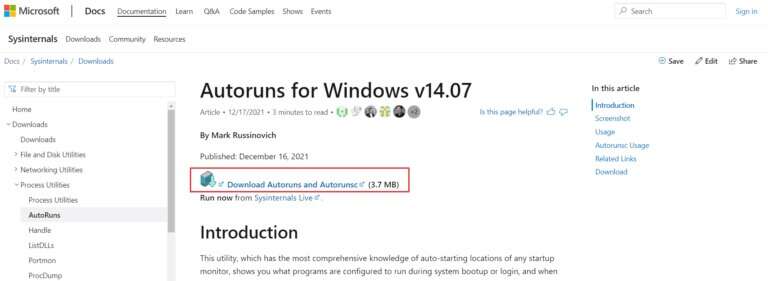
3. Клацніть правою кнопкою миші Файл автозапуску і виберіть варіант Розпакувати в автозапуски / Як показано.
Примітка: Залежно від архітектури вашої системи виберіть Autoruns або Autoruns64.
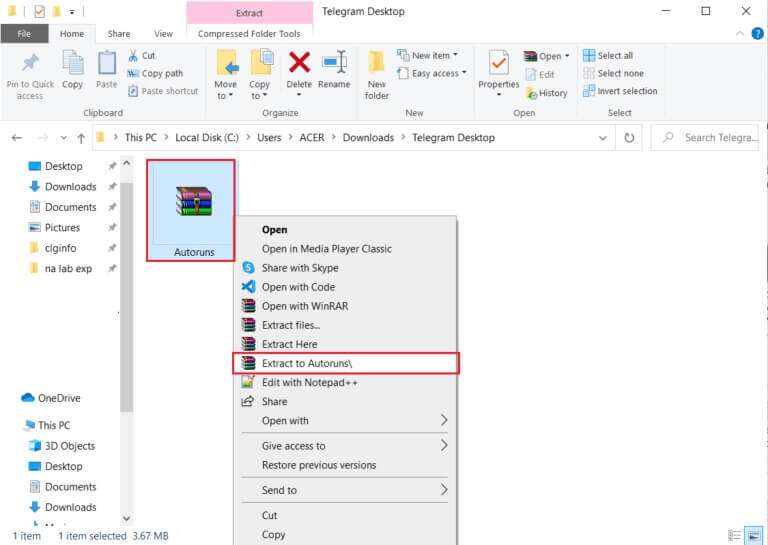
4. Після завершення процесу вилучення клацніть правою кнопкою миші Папка Autoruns 64 І вибирай Запустити від імені адміністратора з контекстного меню.
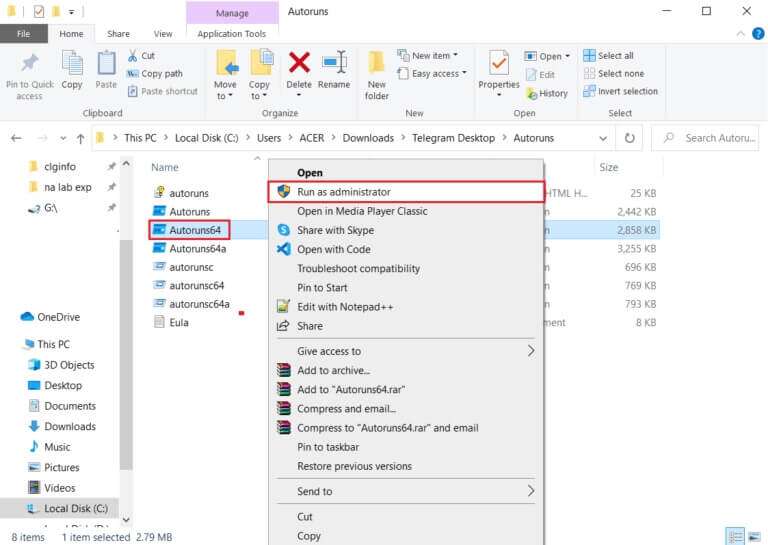
5. Виберіть Веб-сайт StartupCheckLibrary. Скасуйте вибір запису або видаліть його таПерезавантажте комп'ютерt під керуванням Windows 10.
Примітка: Ми показали запис для MicrosoftEdgeUpdateTaskMachineCore як приклад нижче.
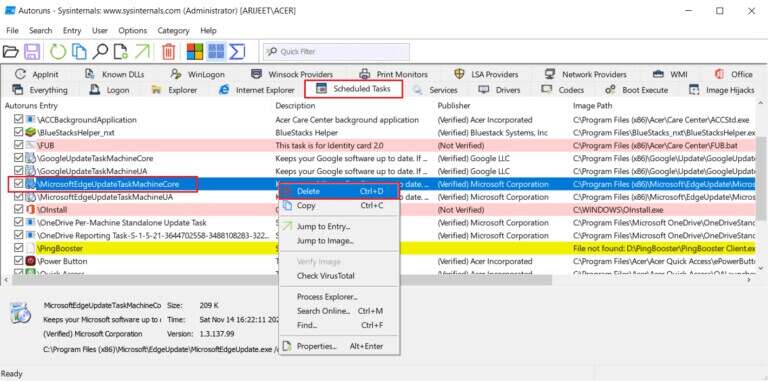
Спосіб XNUMX. Видалення оновлень Windows
Якщо жоден із наведених вище методів не зміг позбутися цієї неприємної помилки, спробуйте повернутися до попередньої версії Windows. Якщо доступне оновлення, спочатку встановіть його та перевірте, чи не зіткнулися ви з такою ж проблемою. Ви також можете відновити Windows 10, щоб спробувати виправити помилку відсутності StartupCheckLibrary.dll. Щоб видалити останнє оновлення Windows, виконайте наведені нижче дії.
1. Натисніть мою клавішу Вікна + Я Одночасно відкривати Налаштування.
2. Натисніть Оновлення та захист , Як показано.
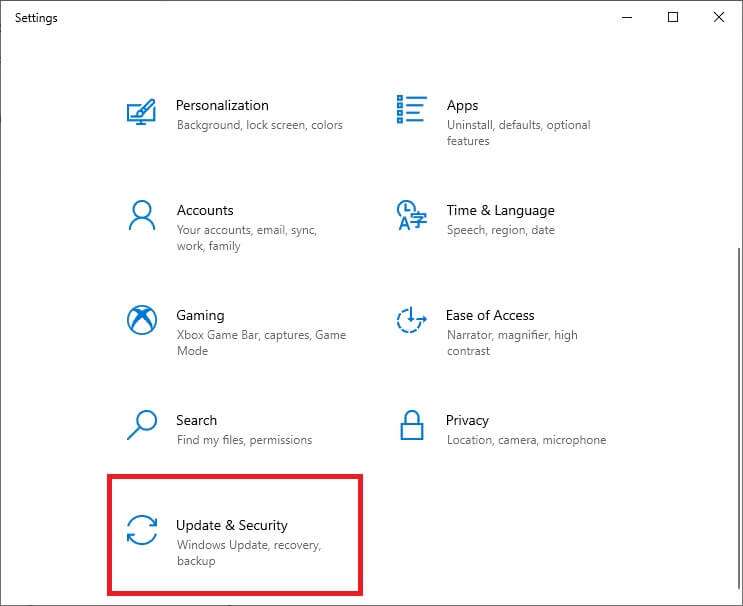
3. Перейдіть на вкладку Служба Microsoft Windows та натисніть «Переглянути історію оновлень» , Як показано.
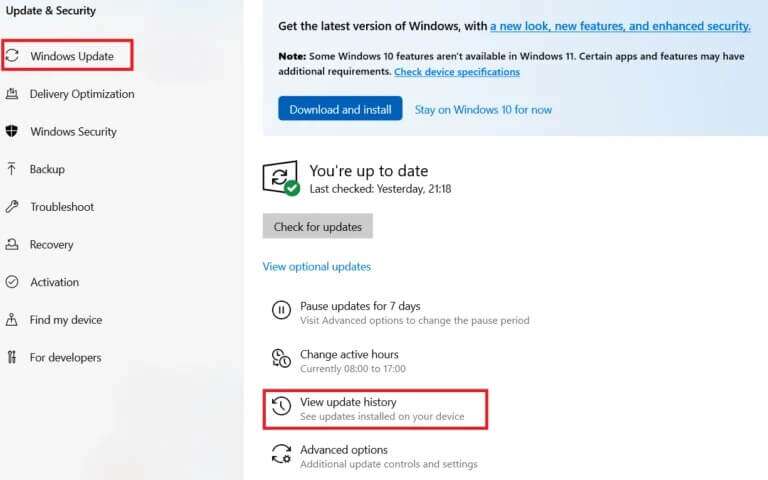
4. Далі натисніть Видаліть оновлення Як показано.

5. У наступному вікні натисніть Заголовок стовпця Встановлено Сортує оновлення за датами встановлення.
6. Клацніть правою кнопкою миші Останній патч для Windows Update і виберіть видалити Як показано нижче.
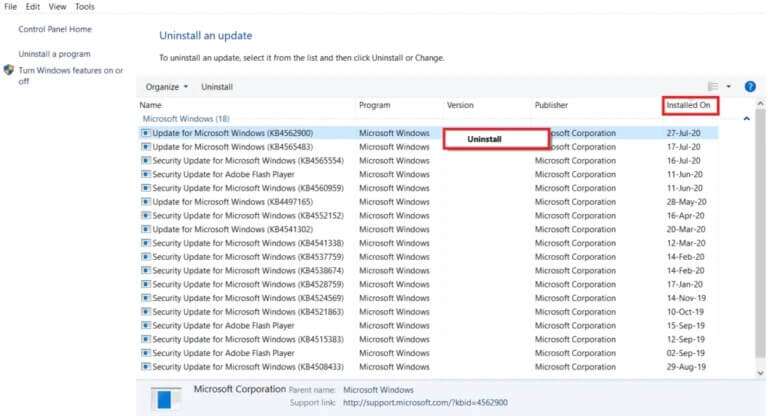
7. Дотримуйтесь інструкцій на екрані, щоб завершити процес видалення.
Спосіб XNUMX. Перевстановіть Windows
Рекомендуємо завантажити файл, повністю перевстановивши Windows. Завантажити інструмент створення медіа Встановлення Windows. Далі виконайте кроки, згадані в нашому посібнику про Як виконати чисту інсталяцію Windows 10.
Примітка: Будьте дуже обережні, завантажуючи файл з будь-якого випадкового веб-сайту, оскільки він може супроводжуватися шкідливим програмним забезпеченням і вірусами.
Повідомте нам та іншим читачам, яке з наведених вище рішень допомогло вам виправити відсутню помилку StartupCheckLibrary.dll. Не соромтеся зв’язуватися з нами із своїми запитами та пропозиціями через розділ коментарів нижче.